Game Center からゲームを削除する方法
その他 / / April 05, 2023
Game Center は、Apple Inc がすべての Apple ユーザーに提供するゲーム サービスです。 ユーザーはゲーム センターで他のプレイヤーとさまざまなオンライン ゲームをプレイできます。 さらに、マルチプレイヤー機能により、オンラインで友達と遊ぶことができ、より良いゲーム体験を得ることができます。 Game Center からゲームを削除する方法、または Game Center からゲームのリンクを解除する方法を知りたい場合は、この記事を最後まで読み続けることができます。 上記の手順と、Game Center で実績を削除する方法を学習します。
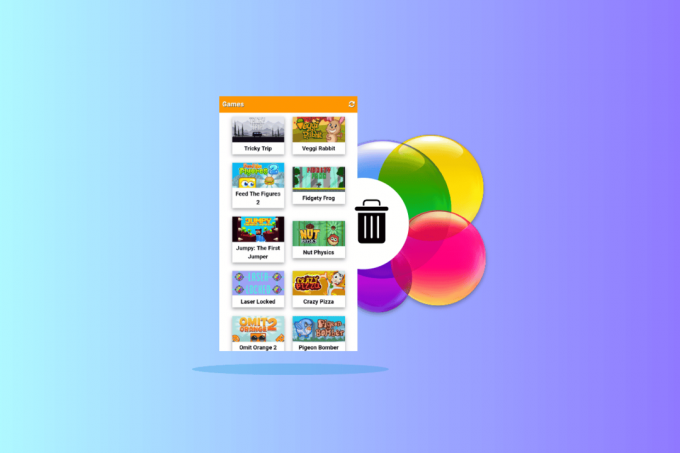
目次
- Game Center からゲームを削除する方法
- Game Center からゲームのリンクを解除するには?
- Game Center アカウントからゲームを削除できますか?
- Game Center iOS 13 からゲームを削除するには?
- Game Center iOS 14 からゲームを削除する方法
- iPhone Game Center からゲーム データを削除するにはどうすればよいですか?
- Game Center の実績を削除するには?
- iPhone Game Center をアンインストールできますか?
- Game Booster をアンインストールするにはどうすればよいですか?
- Apple Store からゲームを削除する方法
Game Center からゲームを削除する方法
iPhone 上のゲームは、次の場所から削除できます。 ゲームセンター それらをあなたから削除することによって iPhoneストレージ. さらに読み続けて、理解を深めるために役立つ図を使用して、同じことを詳細に説明する手順を見つけてください。
Game Center からゲームのリンクを解除するには?
がある とんでもない Game Center とのリンクが完了したら、ゲームのリンクを解除します。 iOS の設定からゲーム データを削除してから、ゲームを再インストールできます。ゲームが Game Center へのリンクを要求した場合は、キャンセル ボタンを押すことができます。 に アプリのデータを削除する 完全に、次の手順に従うことを検討できます。
1. 開く 設定 あなたのiPhoneのアプリ。
2. あなたの Apple ID 下図のように上から。

3. タップする iCloud.

4. タップする ストレージの管理.
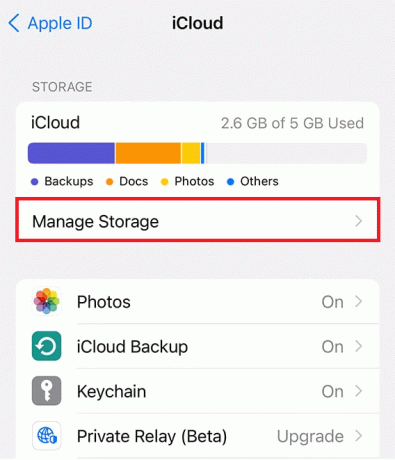
5. をタップします 希望のゲーム リストから。
6. タップする ドキュメントとデータを削除する.
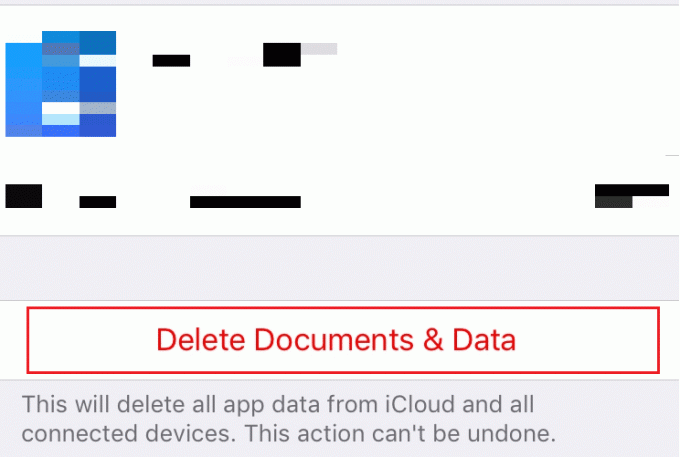
7. タップする 消去 ポップアップからアクションを確認します。
![ポップアップから [削除] をタップしてアクションを確認します](/f/066c8fdcf164c9e61f147773438d812d.png)
また読む: Apple Watch から Apple ID を削除する方法
Game Center アカウントからゲームを削除できますか?
はい、iOS デバイスの設定アプリケーションからゲームを削除するだけで、Game Center からゲームを削除できます。 を削除する ホーム画面からアプリ Game Center からは削除されません。 設定アプリからのみ削除する必要があります。
Game Center iOS 13 からゲームを削除するには?
Game Center からゲームを削除するには、iOS デバイスの設定アプリケーションからゲームを削除する必要があります。 同じことについては、以下の手順に従うことを検討してください。
1. 開ける 設定 iOS 13で、をタップします Apple ID.
2. タップする iCloud > ストレージの管理.
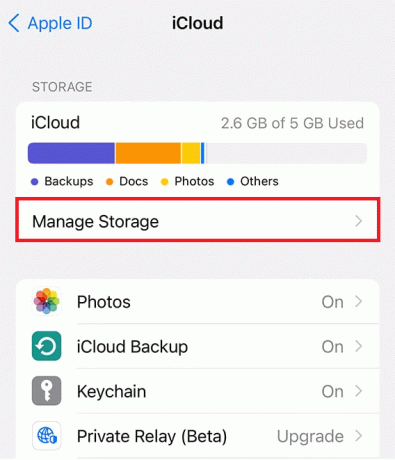
3. をタップします 希望のゲーム 削除したい。
4. タップする アプリの削除 > 削除.
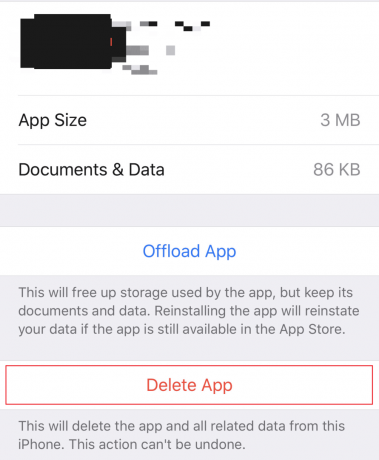
また読む: 期限切れの Apple サブスクリプションを削除する方法
Game Center iOS 14 からゲームを削除する方法
iOS 14 で Game Center からゲームを削除するには、ゲーム データを含め、iOS デバイスからゲームを完全に削除する必要があります。 以下の手順に従って、同じことを行います。
ノート: ホーム画面からゲームを削除しても、完全なデータは削除されません。 そのためには、以下の手順に従う必要があります。 また、データは一度削除すると永久に消えてしまいますので、自己責任で削除してください。
1. 開ける 設定 あなたのiPhoneで。
2. タップする 一般 > ストレージと iCloud の使用状況.
3. タップする ストレージの管理.
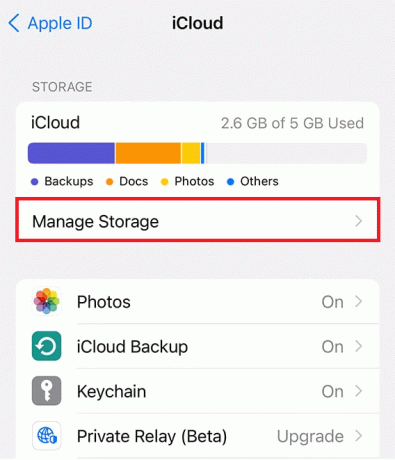
4. をタップします 希望のゲーム をタップします。 アプリを削除.
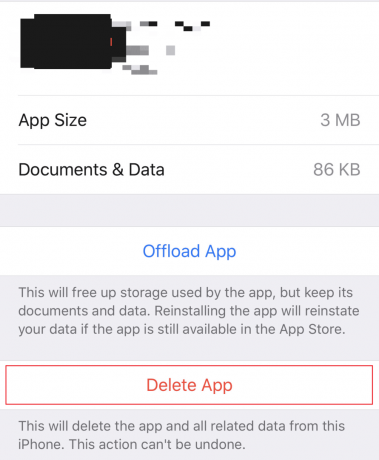
5. 最後に、をタップします 消去 ポップアップから。
また読む: iCloudからメッセージを削除する方法
iPhone Game Center からゲーム データを削除するにはどうすればよいですか?
iOS Game Center はゲームにアクセスできる場所にすぎませんが、すべてのデータは iCloud に保存されます。 ゲームセンターからゲームデータを削除したい場合は、iCloudからゲームデータを削除する必要があります。 次の手順に従って、同じことを行います。
1. 開ける 設定 iOSデバイスで、をタップします Apple ID 上から。
2. 次に、をタップします iCloud.

3. タップする ストレージの管理.
4. をタップします 希望のゲーム リストからゲームデータを削除したい。
5. タップする ドキュメントとデータを削除する.
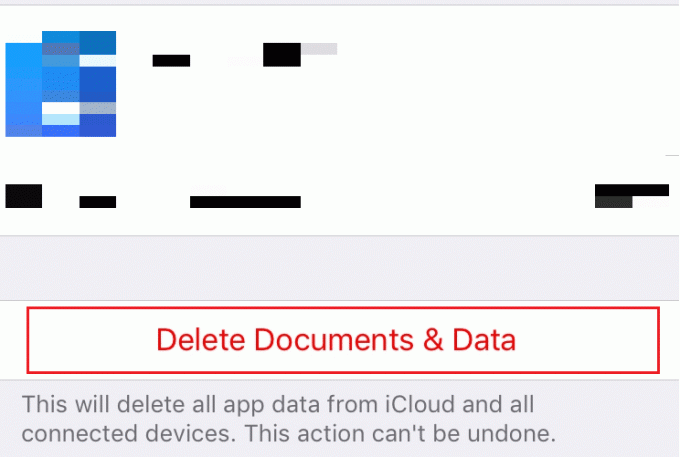
6. タップする 消去 データを完全に削除します。
Game Center の実績を削除するには?
完全なデータを使用してデバイスからゲームを削除すると、実績も削除されます。 ゲーム データを含むゲームを削除するには、次の手順に従います。
1. 開く 設定 iPhone でアプリを開き、 Apple ID 下図のように上から。

2. タップする iCloud > ストレージの管理 > 希望のゲーム リストから。
3. タップする ドキュメントとデータを削除する > 消去 ポップアップからアクションを確認します。
![ポップアップから [削除] をタップしてアクションを確認します](/f/066c8fdcf164c9e61f147773438d812d.png)
Game Centerの実績を削除する方法です。
また読む: Apple IDからクレジットカードを削除する方法
iPhone Game Center をアンインストールできますか?
いいえ、それは iOS デバイスにプリインストールされており、正当な方法で iOS デバイスから Game Center をアンインストールする権利はありません。
Game Booster をアンインストールするにはどうすればよいですか?
App Store から外部ゲーム ブースターをインストールした場合は、次の手順に従ってアンインストールできます。
1. 開く 設定 あなたのiPhoneのアプリ。
2. あなたの Apple ID>iCloud> ストレージの管理.
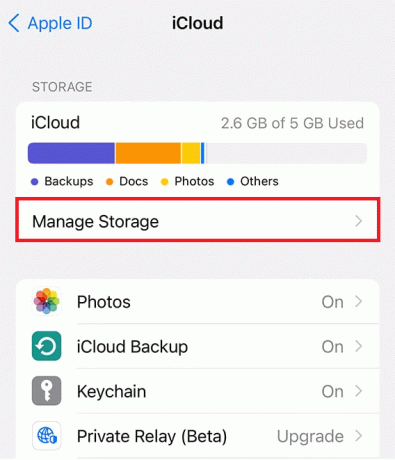
3. をタップします ゲームブースターアプリ 削除したい。
4. タップする アプリを削除.
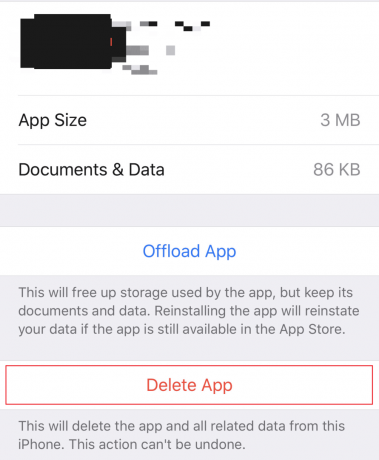
5. タップする アプリを削除 ポップアップからアクションを確認します。
Apple Store からゲームを削除する方法
あなた Apple Store からゲームを削除できません. iPhoneストレージから削除する必要があります。 この記事の上記の方法を読んでそれに従って、その方法を学びましょう。
おすすめされた:
- Xbox Live エラー コード 80072EF3 を修正
- Vudu から動画を削除する方法
- iCloudなしでiPhone 5からすべての連絡先を削除する方法
- Macで複数のiMessageを削除する方法
ご理解いただけましたでしょうか。 方法Game Center からゲームを削除する 詳細な手順を参照してください。 この記事に関する質問や、記事を作成してほしい他のトピックについての提案をお知らせください。 以下のコメントセクションにそれらをドロップして、私たちに知らせてください.

ピート・ミッチェル
Pete は TechCult のシニア スタッフ ライターです。 ピートはテクノロジー全般が大好きで、熱心な DIY 愛好家でもあります。 彼は、ハウツー、機能、およびテクノロジ ガイドをインターネットで執筆してきた 10 年の経験があります。



